Πώς να αφαιρέσετε το θόρυβο στο Photoshop; Πώς να μειώσετε τον θόρυβο σε μια φωτογραφία: θορυβώδης
Μειώστε το θόρυβο σε οποιαδήποτε φωτογραφία ή εικόνατώρα είναι πραγματικό με την έκδοση του Photoshop CS2. Αυτό το πρόγραμμα έχει μια λειτουργία που ονομάζεται "Μείωση θορύβου". Δεν θα μπορείτε να την αφαιρέσετε εντελώς χωρίς να συνδέσετε τις σημαντικές λεπτομέρειες του αντικειμένου εικόνας, αλλά υπάρχει μια πραγματική ευκαιρία για να βελτιωθεί σημαντικά η ευκρίνεια της φωτογραφίας. Σε αυτό το άρθρο, θα συζητήσουμε τους κύριους τρόπους για την εξάλειψη του θορύβου στο Photoshop: χρώματα, φωτεινότητα και άλλα αντικείμενα των εικόνων JPEG.

Γιατί οι φωτογραφίες παρουσιάζουν αντικείμενα; Το γεγονός είναι ότι δεν είναι κάθε φωτογραφική μηχανή ικανή να καταγράψει μια ποιοτική εικόνα σε ζοφερή στιγμή. Ακόμη και αν το κτίριο είναι κακώς φωτισμένο, η φωτογραφία που δημιουργείται από κάμερα κακής ποιότητας επιτυγχάνεται με θορύβους που πρέπει να αφαιρεθούν. Αυτό ακριβώς κάνει η Shumodav για το Photoshop, χωρίς να προκαλέσει ζημιά στη φωτογραφία.

Οι κύριοι τύποι θορύβου στη φωτογραφία
Όπως προαναφέρθηκε, υπάρχουν τρεις κύριεςτύπο θορύβου στην εικόνα. Πρόκειται για θόρυβο φωτεινότητας, χρώματος και άλλων ελαττωμάτων εικόνας της ανάλυσης JPEG. Προσεγγίζοντας το ληφθέν αντικείμενο σε ορισμένες φωτογραφίες, μπορείτε να δείτε τα μπλε, πράσινα και κόκκινα εικονοστοιχεία κατά μήκος των περιγραμμάτων του. Ένα τέτοιο τεχνούργημα είναι ένας θόρυβος χρώματος που μπορεί να μειωθεί με τη βοήθεια ενός ειδικά σχεδιασμένου φίλτρου "Photoshop". Εξετάστε πώς λειτουργεί. Στο μενού αναζητούμε το στοιχείο "Φίλτρο", κάνοντας κλικ σε αυτό, επιλέξτε "Θόρυβος" -> "Μείωση θορύβου ..." από την αναπτυσσόμενη λίστα και προχωρήστε στις ρυθμίσεις επεξεργασίας φωτογραφιών.

Το φίλτρο δεν είναι πρόγραμμα για το Photoshopτις φωτογραφίες και τη συνήθη πρόσθετη ενσωματωμένη λειτουργία. Θα πρέπει να δοθεί ένα παράθυρο διαλόγου με περισσότερες λεπτομέρειες, με τις οποίες θα αντιμετωπίσει κατά την επεξεργασία της εικόνας.
Παράθυρο ρυθμίσεων
Το φίλτρο μείωσης θορύβου περιέχει αρκετόμια μεγάλη περιοχή προεπισκόπησης στην αριστερή πλευρά και διάφορα τμήματα με ρυθμίσεις διαφορετικών επιπέδων θορύβου στα δεξιά. Όπως και στο χώρο εργασίας του "Photoshop", μπορείτε να δείτε αμέσως τις αλλαγές που έγιναν στην εικόνα στο παράθυρο ρυθμίσεων.

Οι ρυθμίσεις περιέχουν τέσσερις κύριες κλίμακες:
- ένταση ·
- Μείωση του θορύβου των χρωμάτων.
- ευκρίνεια.
- το επίπεδο του περιγράμματος του τμήματος.
Οι περισσότερες ρυθμίσεις επεξεργάζονται σε ποσοστόαναλογία χρησιμοποιώντας ένα ρυθμιστικό και ένταση - σε κλίμακα δέκα σημείων. Με τέτοιες εύκολες ρυθμίσεις και ένα διαισθητικό παράθυρο επεξεργασίας, μπορείτε εύκολα να καταλάβετε πώς να αφαιρέσετε το θόρυβο στο Photoshop. Για να έχετε το καλύτερο αποτέλεσμα για τη μείωση του θορύβου, πρέπει πρώτα να ρυθμίσετε όλα τα ρυθμιστικά σε μηδενικό επίπεδο και να ελέγξετε αν η κολόνα πλησιάζει την αφαίρεση των αντικειμένων JPEG. Μετά από αυτό, μπορείτε να αρχίσετε να προσαρμόζετε διάφορες επιπτώσεις θορύβου στο βέλτιστο επίπεδο της φωτογραφίας.
Το παράθυρο προβολής μπορεί να μεγεθύνεται και να αυξάνεται, αυξάνοντας και μειώνοντας τα αντικείμενα στη φωτογραφία. Έτσι οι αλλαγές που έγιναν στην εικόνα είναι αισθητές πολύ καλύτερα.
Επεξεργασία θορύβου χρώματος
Ας αρχίσουμε την επεξεργασία της φωτογραφίας με μείωσηθόρυβος χρώματος. Τι είναι αυτό; Αυτά είναι μπλε, πράσινα και κόκκινα εικονοστοιχεία γύρω από το περίγραμμα του αντικειμένου. Θα προσπαθήσουμε να τα αφαιρέσουμε χρησιμοποιώντας μόνο ένα φίλτρο μείωσης θορύβου. Ας αρχίσουμε λοιπόν.

- Αφού ανεβάσαμε τη φωτογραφία και επιλέξαμε "Μείωση του θορύβου", εμφανίζεται ένα παράθυρο στο "Photoshop", στο οποίο πρέπει να μεγεθύνουμε τη φωτογραφία έτσι ώστε να φαίνονται κόκκινες, πράσινες και μπλε κουκίδες.
- Στη συνέχεια, προχωρήστε στην κατάργησή τουςΣύρετε το ρυθμιστικό στο χάρακα με το όνομα που μειώνει το θόρυβο των χρωμάτων. Κατά τη διάρκεια της επεξεργασίας, κοιτάμε αμέσως στην περιοχή προεπισκόπησης για το αποτέλεσμα. Αφού εξαφανιστούν οι πολύχρωμες κουκίδες, μπορείτε να σταματήσετε αμέσως στο επιθυμητό επίπεδο του ρυθμιστικού και να συνεχίσετε για να επεξεργαστείτε τον επόμενο τύπο θορύβου. Είναι αδύνατο να πούμε συγκεκριμένα ποιο ποσοστό πρέπει να επιλέξετε, επειδή κάθε φωτογραφία είναι μοναδική και διαφορετική για τα αντικείμενα της.
Πώς να μειώσετε το θόρυβο της φωτεινότητας μιας εικόνας στο Photoshop
Αφού αφαιρέσετε το ελάττωμα χρώματος, εξακολουθείτε να μην το κάνετεείναι ικανοποιημένοι με το αποτέλεσμα και εξακολουθούν να αναρωτιούνται πώς στο Photoshop να αφαιρέσει το θόρυβο από τη φωτογραφία; Το επόμενο στάδιο είναι η μείωση του θορύβου της φωτεινότητας. Σε αντίθεση με το προηγούμενο ελάττωμα, στην φωτογραφία εμφανίζονται μαύρα, γκρι και λευκά σημεία. Αυτός είναι ο θόρυβος της φωτεινότητας. Για να το ξεφορτωθείτε, πρέπει να κάνετε μια ρύθμιση δύο σταδίων των ρυθμίσεων. Πρώτα απ 'όλα, πρέπει να ρυθμίσετε το ρυθμιστικό έντασης σε μηδενικό επίπεδο και στη συνέχεια να ξεκινήσετε τις ρυθμίσεις. Είναι σημαντικό να θυμόμαστε ότι η φωτογραφία πρέπει να παραμείνει όσο το δυνατόν πιο ρεαλιστική. Για να επιτύχετε αυτό το αποτέλεσμα, πρέπει να δείτε το παράθυρο προεπισκόπησης και να το συγκρίνετε με την αρχική εικόνα. Μαζί με τις ρυθμίσεις έντασης είναι σημαντικό να αποθηκεύσετε τις λεπτομέρειες. Επομένως, ακολουθούμε όχι μόνο την εξαφάνιση του θορύβου, αλλά και την ασφάλεια του αντικειμένου.
Σύνθετες ρυθμίσεις φίλτρου
Εάν δεν υπάρχουν επεξεργαστές φωτογραφιών στον υπολογιστήδεν μπορεί να αφαιρεθεί ο θόρυβος χωρίς σημαντική απώλεια λεπτομερειών εικόνας, τότε θα βοηθήσουν οι προηγμένες ρυθμίσεις του φίλτρου θορύβου. Βρίσκονται στο ίδιο παράθυρο με τις συνήθεις ρυθμίσεις, η μόνη διαφορά είναι ότι πρέπει να μετακινήσετε το σημάδι επιλογής από το στοιχείο "Κύριο" στο στοιχείο "Για προχωρημένους". Οι νέες ρυθμίσεις θα εμφανιστούν στα δεξιά του παραθύρου επεξεργασίας. Πρέπει να κάνετε κλικ στην καρτέλα με τίτλο "Στο κανάλι". Πώς να αφαιρέσετε θόρυβο στο Photoshop με αυτό το μικρό add-on; Η κατώτατη γραμμή είναι ότι μπορείτε να απαλλαγείτε από τα ελαττώματα ξεχωριστά για κάθε κανάλι. Έτσι, για παράδειγμα, υπάρχει μια γραμμή για τη μείωση των μπλε εικονοστοιχείων, η άλλη για την αφαίρεση του πράσινου και για τις κόκκινες κουκίδες. Για καθένα από αυτά, μπορείτε να επεξεργαστείτε την ένταση θορύβου της φωτεινότητας και να αποθηκεύσετε τις λεπτομέρειες σε καθένα από τα κανάλια.

Γιατί αυτά τα τρία κανάλια είναι απαραίτητανα επεξεργαστείτε; Το γεγονός είναι ότι οι περισσότερες εικόνες δημιουργούνται με βάση το μπλε, το κόκκινο και το πράσινο χρώμα. Μπορούμε να υποθέσουμε ότι σε ένα μόνο κανάλι υπάρχει πολύ περισσότερος θόρυβος από τον άλλο. Αυτός είναι ο λόγος για τον οποίο είναι αποτελεσματική η καταστολή τους ξεχωριστά. Αυτό οδηγεί στο γεγονός ότι οι λεπτομέρειες των αντικειμένων στην εικόνα θα διατηρηθούν πολύ καλύτερα.
Πώς να αφαιρέσετε θόρυβο στο Photoshop χρησιμοποιώντας ένα φίλτρο θορύβου, αποσυναρμολογήσαμε, τώρα θα πρέπει να δώσετε προσοχή σε αντικείμενα της μορφής JPEG κατά την αποθήκευση της φωτογραφίας.
Εργαλεία μορφής JPEG
Τι είναι αυτό το ελάττωμα και γιατί είναιεμφανίζεται; Δεν έχει σημασία τι εικόνα χρησιμοποιείται: φρέσκο, μόλις έκανε την ψηφιακή φωτογραφική μηχανή υψηλής ποιότητας ή ήδη αποθηκευμένο στο πρόγραμμα γραφικών του Photoshop με το .jpeg επέκταση - κατά τη διάρκεια της συμπίεσης της εικόνας βρεθώ θόρυβο. Ακόμα και δεν έχει σημασία ποιοι συντάκτες φωτογραφιών στον υπολογιστή που χρησιμοποιείτε, η εικόνα JPEG θα είναι πάντα λιγότερο υψηλής ποιότητας, ίσως μοιάζει ακόμη και με ξεχωριστά εικονοστοιχεία. Για να απαλλαγείτε από τέτοια ελαττώματα, θα πρέπει να ελέγξετε το πλαίσιο δίπλα στο στοιχείο για να αφαιρέσετε τα αντικείμενα JPEG στο παράθυρο ρυθμίσεων φίλτρων φίλτρου θορύβου. Τέτοιες ενέργειες θα οδηγήσουν στη λύση του ερωτήματος: "Πώς να βελτιώσετε τη φωτογραφία στο Photoshop;"
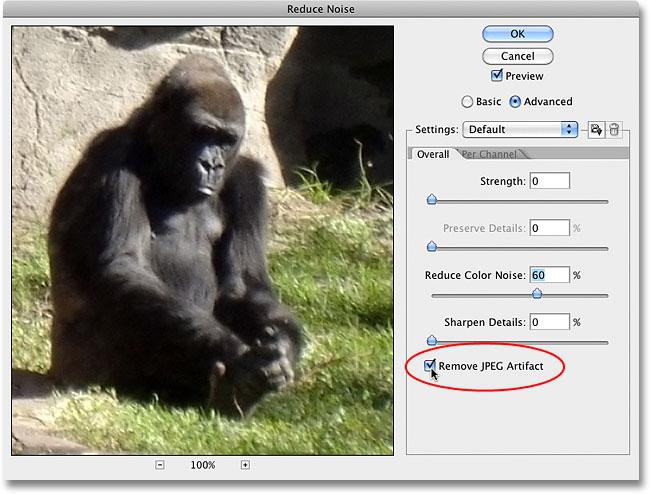
Χρήσιμες συμβουλές για την αφαίρεση του θορύβου
- Ρυθμίστε τις αρχικές παραμέτρους του φίλτρου θορύβου στη μηδενική θέση σύροντας όλα τα ρυθμιστικά στην αριστερή πλευρά. Στη συνέχεια, κάντε τη ρύθμιση, ξεκινώντας από το θόρυβο χρώματος.
- Παρακολουθήστε το αποτέλεσμα αμέσως στο παράθυρο προεπισκόπησης. Μεγέθυνση και σμίκρυνση της εικόνας σε αυτό για το καλύτερο αποτέλεσμα.
- Αν δεν μπορείτε να καθαρίσετε τη φωτογραφία του θορύβου, μεταβείτε στις ρυθμίσεις προηγμένου φίλτρου και αφαιρέστε τα πράσινα, κόκκινα και μπλε σημεία γύρω από το αντικείμενο.
Άλλοι γραφικοί επεξεργαστές φωτογραφιών σε υπολογιστή για βελτίωση εικόνας
Μέχρι σήμερα, υπάρχουν πολλά διαφορετικάπρογράμματα για την άρση αντικειμένων φωτογραφιών, κυματισμών και θορύβων. Και όλα αυτά για να κάνετε τις φωτογραφίες σας υψηλής ποιότητας και όμορφη. Δεν είναι απαραίτητο να χρησιμοποιήσετε το Photoshop για να αφαιρέσετε το θόρυβο της φωτεινότητας και του χρώματος από τη φωτογραφία σας. Μπορείτε να κατεβάσετε ένα ειδικά δημιουργημένο πρόγραμμα για τους σκοπούς αυτούς, για παράδειγμα, όπως το Color Reconstructor. Ή επιπλέον να εγκαταστήσετε το plug-in Adobe Photoshop Camera Raw - αυτό είναι ένα ειδικό πρόγραμμα για το Photoshop. Οι φωτογραφίες σε αυτό μπορούν να χειριστούν ένα τεράστιο ποσό και με οποιαδήποτε γνωστή επέκταση γραφικών και τύπο συμπίεσης. Για να είναι όσο το δυνατόν καλύτερο και πιο όμορφο, είναι απαραίτητο όχι μόνο να μπορείτε να επεξεργαστείτε σωστά τις εικόνες, αλλά και να επιλέξετε μία υψηλής ποιότητας κάμερα.








